6 Решения за грешката “Aw, Snap!” в Google Chrome

Разберете как да се справите с грешката “Aw, Snap!” в Chrome, с списък на ефективни методи за решаване на проблема и достъп до сайтовете, които желаете.
Ако сте писател като мен, вероятно използвате Google Doc през целия ден. Това направи живота ни толкова прост, нали? Пишете неща и ги споделяте с хора без проблеми. Добавянето на разширения или добавки към Google Документи е лесно и има много и тонове от тях.
Само кратко обобщение на това какво представляват добавките за документи на Google, в случай че сте нови в концепциите.
Какво представлява добавката на Google Doc?
Това са приложенията, които се използват директно с вашия Google Документ, за да можете да подобрите своята производителност. Те работят на същите линии точно като разширенията на браузъра. Това са предимно приложения на трети страни, които предоставят допълнителни функции на Google Docs.
Какъв вид добавки мога да кача в Google Doc?
Най-добрите разширения за документи на Google
1. Goophy – Добавянето на GIF файлове към вашите документи никога не е било толкова лесно
Оценка: 4.2
Добавянето на анимирани GIF файлове към вашите блогове може да добави още едно ниво на остроумие, забавление и хумор към вашите блогове. Те дори правят блоговете ви по-четливи и по-интересни. Но не искаме да добавяме GIF файловете се губят, когато трябва да обхождаме от браузър до браузър, от раздели до раздели, за да търсим GIF файлове. Goophy е добавка за Google Doc, която ви позволява да имате всички GIF файлове на едно място. Какво е още по-добре? Търсенето, което Goophy предоставя, се захранва от не друг, а от GIF електроцентрала Tenor. След като сте избрали желания GIF; ще отнеме само едно щракване
Прочетете също: Как да използвате Google Документи за гласово въвеждане
2. LanguageTool – Корекцията никога не е била толкова проста
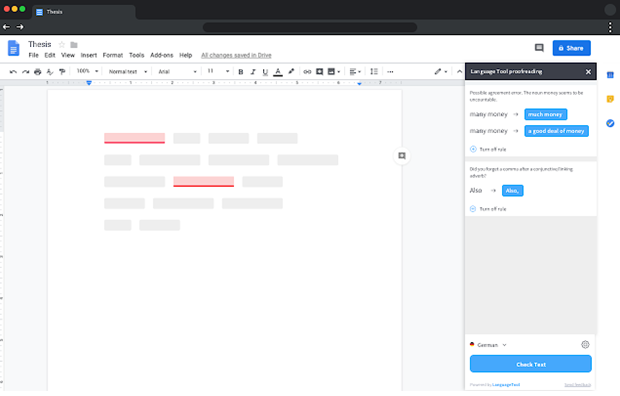
Оценка: 4.0
Ето вашата добра стара проверка на правописа и граматиката или изчакайте! Тази добавка за Google Doc надхвърля нормалната граматика и проверка на правописа. Като начало, той поддържа над 25 езика и може да бъде чудесен спътник, особено ако не сте роден говорител. Той посочва всички документи във вашите грешки наведнъж и можете да ги коригирате незабавно. В документа в Google Добавяне на освен че е заклинание и за проверка на граматиката също удвоява като пълноправен речника, както добре.
3. Обединяване на писма – Изпращайте точните имейли на правилните хора за миг
Оценка: 4.1
Написахте красиво писмо – може да бъде поздравление за рожден ден, безупречно мотивационно писмо, прилично напомняне за плащане за клиенти или нещо подобно. Добре! Идва следващата стъпка, трябва да го застреляте върху стотици получатели. Звучи сложно, нали? Не е за добавка за Google Doc като Mail Merge, която ефективно използва данните от вашия лист в Google и полетата за сливане в цялото ви съобщение и изпраща подходящи данни на всеки предвиден индивид.
Прочетете също: Как да споделяте Google документи, листове и слайдове в мрежата
4. Помощник за писане на SEO от SEO Rush
Оценка: 3.9
Ако пишете съдържание като мен, бихте искали то да бъде оптимизирано по начин, по който се появява в най-честите търсения. Какво ще кажете за овластяване на вашия документ с разширение за Google Doc, което поема болката от преминаването през най-ефективните блогове и статии? Звучи като магия, нали? SEO Writing Assistant от SEMRush е магьосникът, за който говорим. От ключови думи до оценка за четливост, до плагиатство, той не оставя нито един параметър непроменен и непроверен. И не на последно място, той дори проверява вашите връзки за евентуална грешка.
5. EasyBib Bibliography Creator
Оценка: 3.7
Колко често се изисква да цитирате ресурси в документа си? Ако се занимавате с изследвания или писане на есета или дори информативни блогове, цитатите вероятно са толкова важни за вас, колкото и самият живот. Тогава EasyBib се оказва животоспасяваща добавка за Google Doc за писатели . Не само ви помага да цитирате източници във вашия документ, но дори ви позволява да ги сортирате, цитирате и дори да ги подреждате по азбучен ред във формат Чикаго, APA и MLA. И след като сте добре с формата, можете да го добавите в края на документа си и това също с няколко щраквания.
Прочетете също: Как да излезете офлайн в Google Документи
Как ви хареса тази добавена мощност?
Разширенията на Google Doc , които изброихме по-горе, са едни от най-популярните и най-високо оценени разширения. От само себе си се разбира, че ако сте човек, който трябва да прекарва значителна част от деня, пробивайки думи в Google Doc, горните разширения със сигурност ще бъдат страхотно оръжие. Толкова сме сигурни, че вече ще можете да изготвяте документите си още по-добре с гореспоменатите добавки за Google Doc.
Ако блогът ви е помогнал и смятате, че може да бъде от полза за вашите приятели и за всички, които ви интересуват, споделете го и с тях. И за повече такова съдържание продължете да четете блоговете на Systweak. Също така, следвайте ни във всички канали на социалните медии.
Разберете как да се справите с грешката “Aw, Snap!” в Chrome, с списък на ефективни методи за решаване на проблема и достъп до сайтовете, които желаете.
Spotify може да има различни обичайни грешки, като например музика или подкасти, които не се възпроизвеждат. Това ръководство показва как да ги поправите.
Изчистете историята на изтеглените приложения в Google Play, за да започнете отначало. Предлагаме стъпки, подходящи за начинаещи.
Имали ли сте проблем с приложението Google, което показва, че е офлайн, въпреки че имате интернет на смартфона? Прочетете това ръководство, за да намерите доказаните решения, които работят!
Ако се чудите какво е този шумен термин fog computing в облачните технологии, то вие сте на правилното място. Четете, за да разберете повече!
В постоянно променящия се свят на смартфоните, Samsung Galaxy Z Fold 5 е чудо на инженерството с уникалния си сгъваем дизайн. Но както и да изглежда футуристично, той все още разчита на основни функции, които всички използваме ежедневно, като включване и изключване на устройството.
Ако не сте сигурни какво означават импресии, обхват и взаимодействие във Facebook, продължете да четете, за да разберете. Вижте това лесно обяснение.
Уеб браузърът Google Chrome предоставя начин да промените шрифтовете, които използва. Научете как да зададете шрифта по ваше желание.
Вижте какви стъпки да следвате, за да изключите Google Assistant и да си осигурите малко спокойствие. Чувствайте се по-малко наблюдавани и деактивирайте Google Assistant.
Как да конфигурирате настройките на блокера на реклами за Brave на Android, следвайки тези стъпки, които могат да се извършат за по-малко от минута. Защитете се от натрапчиви реклами, използвайки тези настройки на блокера на реклами в браузъра Brave за Android.







